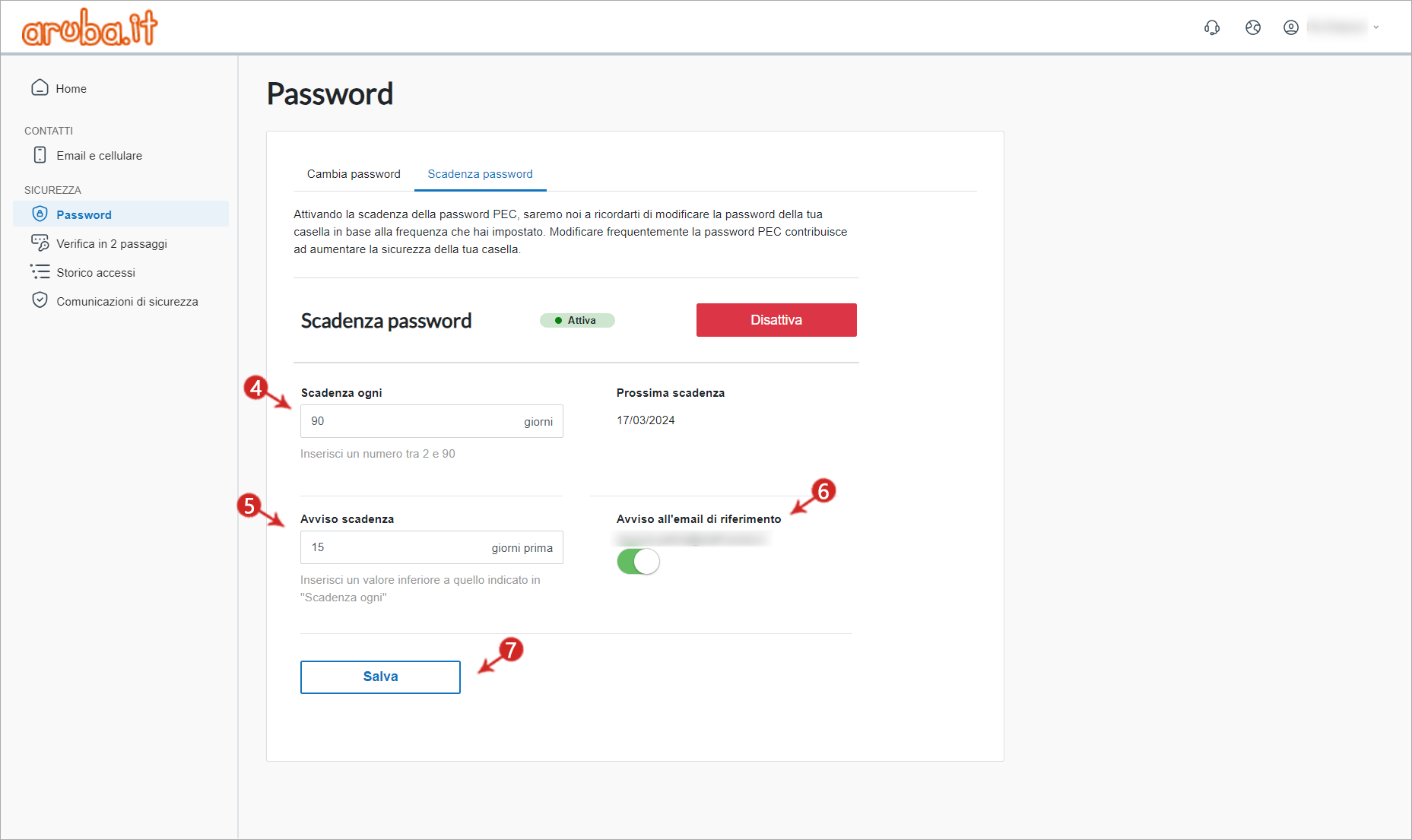Come funziona
È possibile scegliere una
scadenza della password dell'account Supervisore360 impostandola da
Gestione account come descritto di seguito.
Nel caso in cui non si attivi questa funzionalità, la password della propria casella PEC non avrà una scadenza in quanto disattivata per impostazione predefinita.
La funzionalità di scadenza password consente all'account Supervisore360 di:
- scegliere se la password del proprio account deve avere una scadenza;
- impostare la frequenza di scadenza della password (in giorni);
- scegliere, nel caso in cui sia stata scelta una scadenza, quanti giorni prima ricevere l'avviso di scadenza password;
- scegliere se ricevere una email di avviso scadenza password;
- indicare il giorno esatto di scadenza della password (calcolato sulla base della frequenza stabilita).
In base al valore stabilito per il periodo di validità della password di accesso, l'account Supervisore360 visualizza il seguente avviso di scadenza password all'accesso al pannello.
L'avviso non è bloccante fino al momento della scadenza che una volta trascorsa è necessario cambiare la password per accedere alla casella rispettando i
criteri previsti:
Come impostare i requisiti della scadenza password
Autenticarsi al pannello Supervisore360, cliccare sul
menu utente in alto a destra e poi su
Gestisci account quindi:
- cliccare dal menu di sinistra Password;
- selezionare la scheda Scadenza password;
- cliccare Attiva per attivare il servizio:
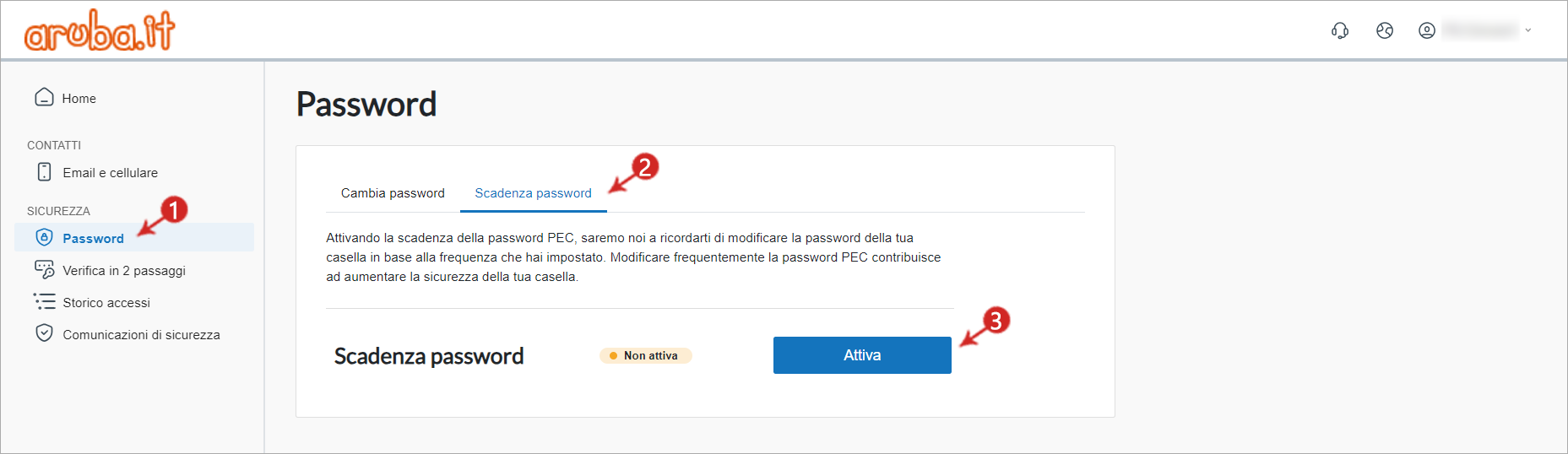
- nel campo Scadenza ogni impostare la frequenza di scadenza password, il valore predefinito è 90 giorni. Scegliere un numero di giorni compreso tra 2 e 90;
- nel campo Avviso scadenza impostare quanti giorni prima ricevere l'avviso di scadenza password. Scegliere un numero di giorni compreso tra 1 e la frequenza di scadenza (descritto al punto 4);
- abilitare l'opzione Avviso all'email di riferimento per ricevere l'avviso di scadenza password anche all'indirizzo email di riferimento dell'account Supervisore360;
- infine, cliccare Salva: